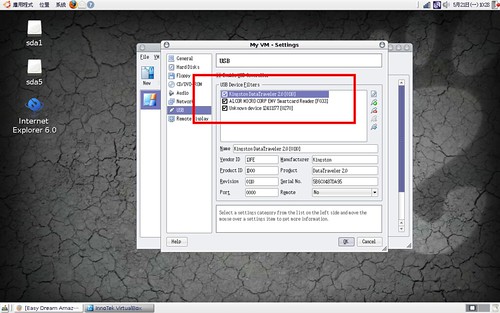由於IE 4 Linux出現亂碼到現在還沒有解決,看著
Ubuntu正體中文站討論關於
virtualbox的文章如此多,於是就抱著姑且一試的想法試試看。
##CONTINUE##
首先要先到
virtualbox的網站下載。
http://www.virtualbox.org/
我下載的是Ubuntu的作業系統VirtualBox_1.3.8_Ubuntu_feisty_i386.deb,下載完後到下載的資料夾內,鍵入:
sudo dpkg -i VirtualBox_1.3.8_Ubuntu_feisty_i386.deb
會發現需要兩個libxalan 及 libxerces和
virtualbox相依的套件,其實在網站上下載的說明文件中也有提及,但是那時候我不曉得為啥,居然沒有先去找這些相依的套件,直接就輸入了,結果準備要安裝的時候出現錯誤訊息。
錯誤訊息如下:
virtualbox 相依於 libqt3-mt (>= 3:3.3.8really3.3.7)﹔然而:
Package libqt3-mt is not installed.
virtualbox 相依於 libxalan110﹔然而:
Package libxalan110 is not installed.
virtualbox 相依於 libxerces27﹔然而:
Package libxerces27 is not installed.
dpkg:處理 virtualbox (--configure)時出錯:
相依關系問題 - 仍未被設定
在處理時有錯誤發生:
virtualbox
此時若是你在終端機輸入virtualbox,他會告訴妳套件不完全還是怎麼樣子的,但是仔細看完說明,他會建議你輸入以下指令:
sudo apt-get update
sudo apt-get intall -f
輸入完之後,就直接開始幫你找尋相依的套件libxalan 及 libxerces並且安裝,之後就直接又跳到剛剛安裝
virtualbox的視窗,然後就可以安裝了。
由於在討論區看到許多人安裝完後不能使用,是因為權限的問題,所以我在還沒有灌winXP之前就在終端機輸入
sudo usermod -G vboxusers -a (使用者名稱)
sudo chmod a+rw /dev/vboxdrv
之後點選 應用程式->系統工具->InnoTek Virtual Box後開始執行,接下來就選擇New,裡面名稱我是以My VM命名,選擇winXP以及Dynamic Disk,因為說明提到說好像會自動調整大小,其實我也是有看沒有懂,之後就進入系統了。
進入後一開始當然就是要灌winXP囉(不要像我笨笨的以為這樣就可以用了,因為他有在開機阿,喝喝),然後就像是要重灌系統一樣,按F12更改開機順序,選擇用光碟開機,當然這時候要備妥winXP的光碟,然後就會跟一般安裝一樣了,不過奇妙的是,他會去格式化硬碟,那我這一部份的硬碟不見又被格式成ntfs了嗎?這點是讓我不解的地方!不過以磁碟用量分析器來看,用量也只有多了安裝xp的部份。